Урок фотошопу 18
Цей урок Фотошопа буде на рідкість простим, а на його виконання вам навіть в перший раз знадобиться не більше 5 хвилин. У ньому ми навчимося гармонійно поєднувати разом дві фотографії.
1. Як зазвичай, першим справа, підбираємо відповідні знімки (або просто картинки, зовсім необов'язково, щоб це були саме «живі» фотографії). Свою перевагу ми віддали ось цим зображенням.


Краще якщо вони будуть однакового розміру.
2. Обидві картинки відкриваємо в Фотошопі одночасно, кожну в своєму вікні.
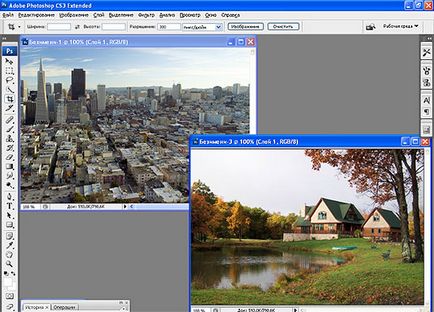
3. Тепер за допомогою інструмента "Переміщення" (його, до речі, можна не тільки вибрати на панелі інструментів, а й викликати натисканням клавіші «V» на клавіатурі) накладаємо один знімок на інший. Просто підчіплюємо курсором картинку, яка буде поверх, і тягнемо її, не відпускаючи ліву кнопку миші, на ту, що буде знизу.
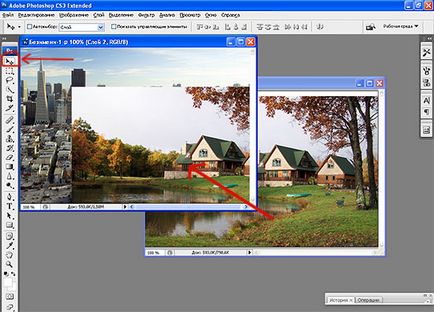
Переміщену картинку встановлюємо точно в межі нижньої.
4. Викликаємо вікно шарів (кнопка F7). Шар накладеного фото (з лісовим будиночком в нашому випадку) має надати зверху. Додаємо йому шар-маску натисканням відповідної кнопки.
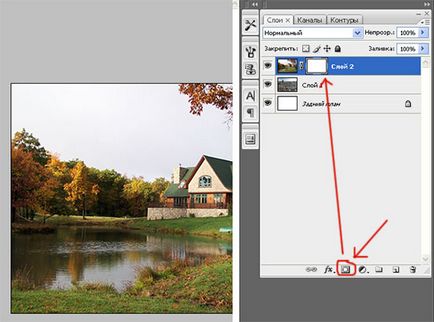
5. Далі вибираємо на панелі інструментів таку корисну штуку як «Градієнт» (його можна також викликати натисканням кнопки «G»). І проводимо їм по зображенню справа наліво.
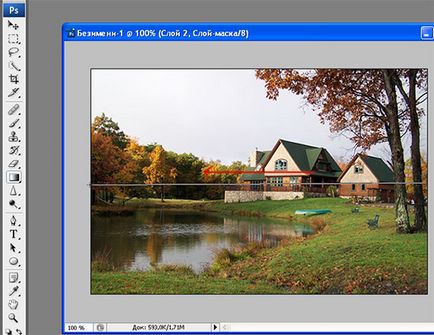
6. Власне все. Можна дивитися на результат і роздумувати (в нашому випадку це особливо зручно) над ідеєю об'єднання чогось необ'едіняемого.
